Cómo instalar un nuevo tema de WordPress en 5 sencillos pasos
Publicado: 2022-10-15Si desea instalar un nuevo tema en su sitio de WordPress , puede hacerlo siguiendo unos sencillos pasos. Primero, debe iniciar sesión en el área de administración de su sitio de WordPress. Una vez que haya iniciado sesión, debe hacer clic en el enlace "Apariencia" en el lado izquierdo de la pantalla. En la siguiente pantalla, verá una lista de todos los temas que están actualmente instalados en su sitio de WordPress. Para instalar un nuevo tema, debe hacer clic en el botón "Agregar nuevo" en la parte superior de la página. En la siguiente pantalla, podrá buscar temas disponibles en el directorio de temas de WordPress.org. También puede cargar un tema que haya descargado de otro lugar. Una vez que haya encontrado un tema que le guste, debe hacer clic en el botón "Instalar". WordPress ahora instalará el tema por ti. Una vez que el tema está instalado, debe activarlo. Puede hacerlo haciendo clic en el enlace "Activar" debajo del nombre del tema. Su sitio de WordPress ahora usará el nuevo tema.
Un tema de WordPress es una colección de archivos, plantillas y hojas de estilo que se utilizarán para crear la apariencia de su sitio web. Si no aprende cómo instalar un nuevo tema de WordPress, terminará con el tema estándar predeterminado . Las reglas del tema definirán la apariencia, el diseño, las características y el diseño de cada uno. Cuando cambie los temas de WordPress, transferirá una variedad de archivos. A partir de hoy, se eliminarán todos los cambios en su tema existente. Cuando realice cambios significativos, como cambiar temas, debe hacer una copia de seguridad de su sitio web. La cantidad de pequeños cambios y personalizaciones que deberá realizar dificultará que su sitio web funcione correctamente.
Si aún no lo ha hecho, asegúrese de que los complementos existentes sigan funcionando en su sitio después de instalar el nuevo tema de WordPress. Si utiliza Google Analytics o las Herramientas para webmasters, aún debería poder vincular su sitio web a estos servicios. Además, puede revisar cualquier elemento interactivo en su sitio y asegurarse de que esté a la altura. Le mostraremos cómo instalar un tema en su sitio si ya tiene uno. Debe instalar un tema usando el directorio de temas de WordPress en su tablero de WordPress. Si ya tiene un tema como un archivo .zip en su computadora, debe seguir este procedimiento. Es fundamental comprender cómo eliminar temas de WordPress. Aunque puede eliminar un tema conectándose a su sitio a través de FTP, eliminarlo a través de su panel de control de WordPress es la forma más sencilla de hacerlo. Como resultado, WordPress hace que la personalización sea lo más simple posible, y nunca más tendrás que conformarte con el mismo tema.
Seleccione Apariencia > Temas en el menú. El primer tema que aparecerá en la lista será el que se haya instalado. En la lista, puede encontrar el nombre del tema que desea eliminar y los detalles. El enlace Eliminar se encuentra en la esquina inferior derecha de la página.
¿Puedo cambiar los temas de WordPress sin perder contenido?
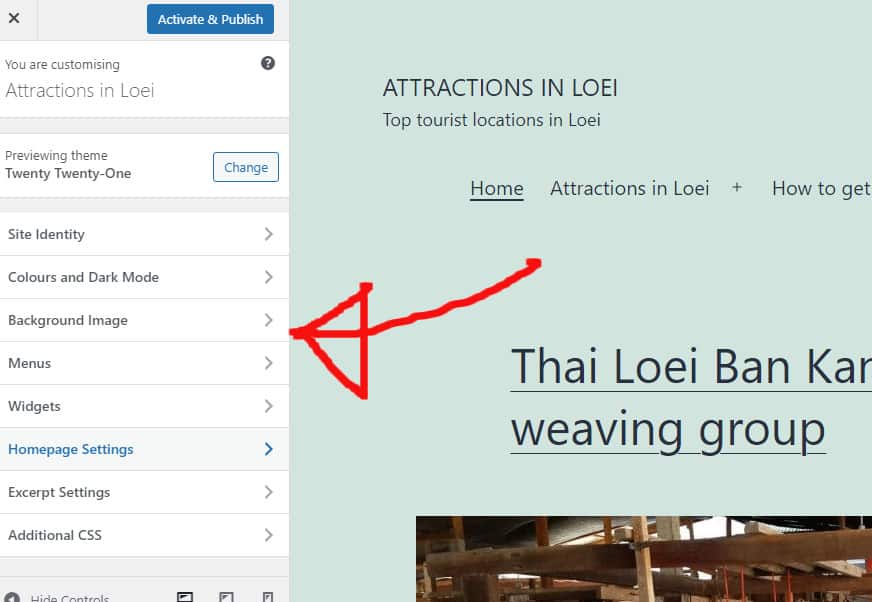
Puede estar tranquilo sabiendo que todo su contenido, incluidos los medios, las páginas, las publicaciones y los comentarios, permanecerán seguros después de cambiar los temas de WordPress. El contenido permanecerá en su tablero porque no perderá nada y no necesitará moverlo.
Un tema de WordPress es el diseño visual de su sitio web que representa y define su marca. Es común que los propietarios de sitios web cambien su tema de WordPress al menos una vez al año para darle un nuevo aspecto a su sitio y agregar nuevas funciones. Si bien es sencillo cambiar su tema sin perder nada, no es una tarea sencilla. Antes de realizar cambios en su tema de WordPress, verifique el tiempo de carga de su sitio web. Es una buena idea verificar dos veces su página de inicio y las páginas internas para ver qué tan bien están funcionando. Si desea agregar fragmentos de código a su sitio, le recomendamos que cree un complemento específico para el sitio. Antes de reubicar su sitio web, haga una copia de seguridad de todo.
Si aún no tiene uno, siempre es una buena idea poner su sitio web en modo de mantenimiento. Landing Page Builder de Bootstrap es la mejor herramienta para crear páginas de destino en WordPress. Los usuarios de WordPress pueden crear diseños personalizados con facilidad mediante el uso de esta función. Los sitios web pequeños y personales que se pueden alojar en temas gratuitos son una buena opción, pero carecen de muchas de las funciones que necesita. El complemento de creación de WordPress de SeedProd es un poderoso generador de arrastrar y soltar que se puede usar para una variedad de proyectos. Le permite crear un tema de WordPress completamente personalizado sin tener que escribir ningún código o contratar a un desarrollador. Zapier, Google Analytics y complementos populares de WordPress como WPForms, MonsterInsights, All in One SEO y otros se encuentran entre las integraciones disponibles con SeedProd.
Astra le permite transformar su sitio web en una tienda en línea utilizando el complemento WooCommerce. StudioPress Genesis es un marco de tema popular para WordPress. OceanWP es un tema de WordPress que se puede usar para cualquier cosa, ya sea un diseño receptivo o algo completamente diferente. Hay numerosas plantillas para varias empresas para elegir, incluida una gran cantidad de plantillas de demostración. Muchas empresas de alojamiento ahora ofrecen la opción de clonar su sitio web en un entorno de ensayo especial. La única forma de probar los cambios es publicarlos antes de que se publiquen. Así es como crea un entorno de ensayo para su nuevo tema.

Si no tiene un plan avanzado, no podrá configurar sitios de ensayo en algunos planes de alojamiento. Para subir archivos a WordPress, algunos usuarios prefieren usar el Protocolo de transferencia de archivos (FTP). Otros prefieren usar el sitio web de su proveedor de alojamiento de WordPress, donde pueden configurar temas. Debido a que existen varias interfaces para diferentes hosts, la documentación de su host será útil. Este artículo explica cómo usar Bluehost Cpanel para actualizar su WordPress. Al usar SeedProd, puede ver la descripción general de su página de destino cambiando el modo de mantenimiento de activo a inactivo. MonsterInsights es una buena opción para agregar códigos de seguimiento de Google Analytics a su sitio web.
Si está utilizando la herramienta de prueba de velocidad de WordPress nuevamente, intente con las mismas páginas. Cuando reemplace su tema de WordPress, no perderá ningún contenido del sitio web. No podrá cambiar nada en el diseño o la funcionalidad de su sitio web si cambia de tema. Debe eliminar cualquier tema de WordPress no utilizado que no use. Si necesita actualizar sus complementos y temas sin romper el banco, puede consultar la mejor guía gratuita de complementos de WordPress.
¿Qué sucede si cambio mi tema de WordPress?
Como resultado, la mayoría de los elementos normales de su sitio no se verán afectados por el cambio de temas. Nada cambiará con respecto a sus publicaciones y páginas; su estilo será diferente al de su nuevo sitio web . Cuando cambias de tema, nada saldrá mal con tus publicaciones o páginas.
¿Puedes cambiar entre temas de WordPress?
Puedes hacer esto yendo a Apariencia. El panel de administración de WordPress contiene temas de la barra lateral izquierda. En esta página, haga clic en el botón Activar para cambiar un tema de WordPress, luego pase el cursor del mouse sobre él y seleccione el tema que desea usar.
Cómo eliminar todos los temas de WordPress
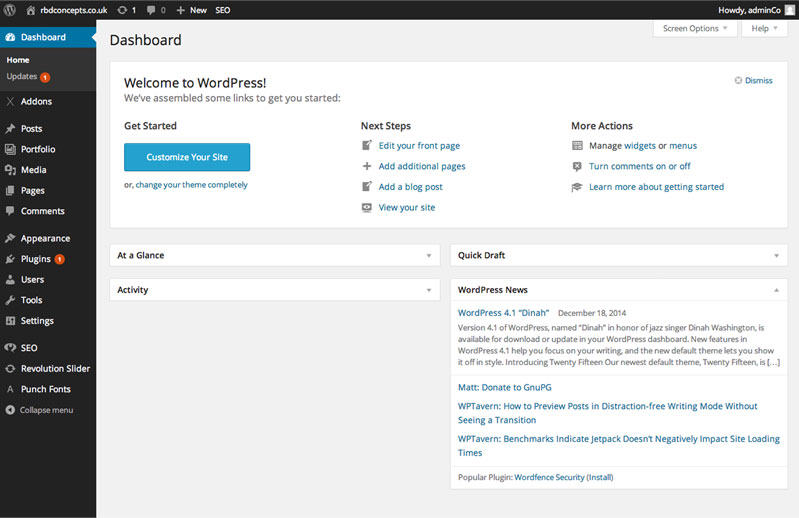
Para eliminar todos los temas de WordPress, siga estos pasos: 1. Inicie sesión en su sitio de WordPress como administrador. 2. Haga clic en la pestaña Apariencia en el menú de la izquierda. 3. Haga clic en el enlace Temas. 4. En la página Temas, haga clic en el tema activo y luego haga clic en el enlace Eliminar. 5. Repita los pasos 4 y 5 para cada tema que desee eliminar. 6. Una vez que haya eliminado todos los temas que desea eliminar, haga clic en el enlace Agregar nuevo. 7. En la página Agregar nuevo, haga clic en el enlace Cargar. 8. Haga clic en el botón Examinar y navegue hasta la ubicación del tema de WordPress que desea instalar. 9. Seleccione el tema y haga clic en el botón Abrir. 10. Haga clic en el botón Instalar ahora. 11. Una vez que se haya instalado el tema, haga clic en el enlace Activar.
Si usa un tema, tendrá más espacio en disco y su archivo de copia de seguridad será más grande. Según Google, la mayoría de los sitios web pierden el 50% de sus usuarios al cargar. Debe asegurarse de que la velocidad de carga de su sitio sea constante en todos los dispositivos. La herramienta Test My Site de Google le permitirá probar el rendimiento de su sitio. Debido a la cantidad de complementos, la carga de una página puede demorar más. En general, se recomienda mantener menos de 5 complementos para que su sitio funcione sin problemas. Pruebe la velocidad de su sitio web con la herramienta Google Test My Site.
Es muy eficiente que su sitio web se cargue en dispositivos móviles en 5 segundos. Es fundamental tener un sitio web rápido para que los espectadores sigan interesados y no los pierdan. Cuantas más palabras clave elija optimizar para Google, mayor será la clasificación de su página. Si está en la primera página con una palabra clave específica, su sitio web será visto por más personas. Algunos de los consejos que he brindado lo ayudarán a aumentar su clasificación en Google para un artículo que está escribiendo.
Cómo eliminar elementos del tema de WordPress
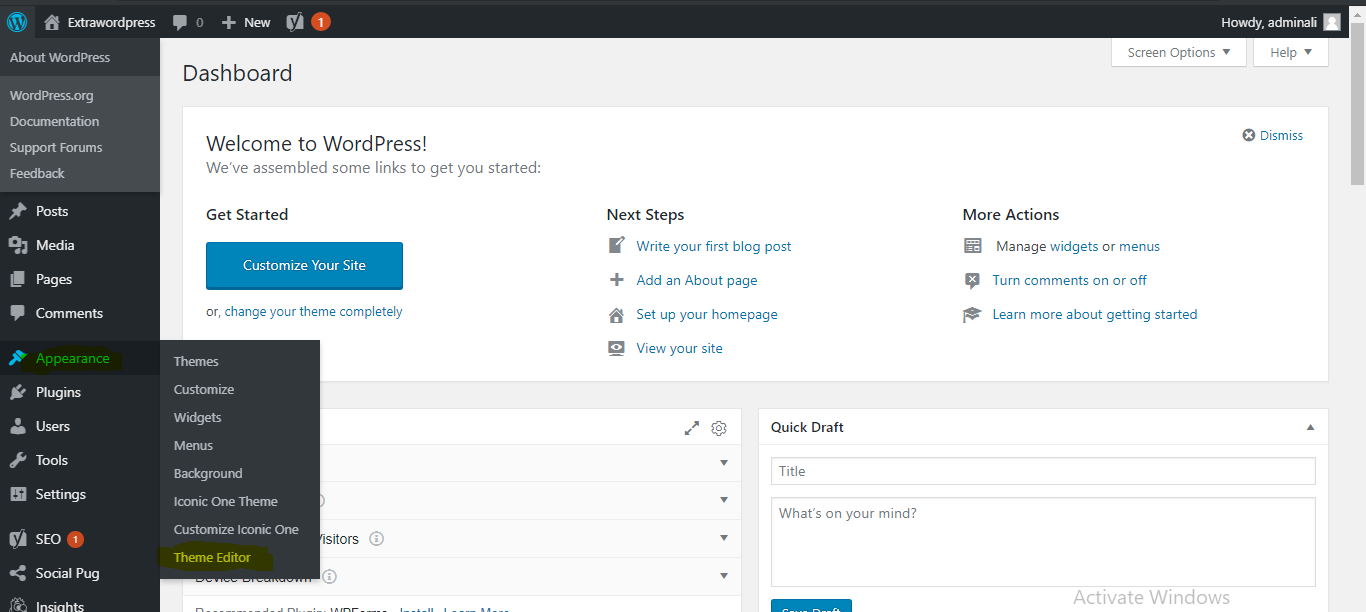
Si desea eliminar un elemento de su tema de WordPress, lo primero que debe hacer es identificar el elemento que desea eliminar. Esto se puede hacer mirando el código o usando una herramienta de inspección como Firebug. Una vez que haya identificado el elemento, debe encontrar el archivo en su tema que contiene el código para ese elemento. Para la mayoría de los temas, este será un archivo llamado header.php, footer.php o sidebar.php. Una vez que haya encontrado el archivo, puede eliminar el código del elemento de ese archivo.
Usando ThemeSkills, puede eliminar fácilmente los elementos de su interfaz de administración de WordPress. Si desea eliminar fácilmente hasta 9 elementos diferentes de su imagen, le recomiendo usar un complemento. Simplemente haga clic en Guardar cambios si desea realizar cambios en un cuadro o elemento específico.
Cómo eliminar elementos de un sitio web
Existen varios métodos para eliminar un elemento de un sitio web sin perder mucho tiempo aprendiendo su código. Puede eliminar un elemento haciendo clic en él y moviendo el mouse sobre él, que es la forma más sencilla de hacerlo. Una vez que se haya descubierto el elemento, haga clic derecho sobre él y seleccione eliminarlo. Si desea eliminar el elemento directamente de la página, presione la tecla Supr.
